クロマキー合成とは
グリーンの背景の前で人物などを撮影し、キーイングと呼ばれる合成技術で緑色の部分を透過させ被写体のみを取り出し、別の背景に合成させる手法です。
テレビでは天気予報でよく見かける、天気図の手前にキャスターが立って解説する場面がクロマキー合成で制作しています。他にも、SF映画などで未来的な3Dの映像に俳優を合成させて実際にその世界にいるような演出をしたり、海外の大自然にタレントを合成させたり、一時期はバラエティーでもポップでカラフルな背景をバックにタレントが進行する番組が流行っていた時期もありました。
最近ではyoutube動画でも多く使われていて、ゲーム実況でプレイ画面にプレイヤーを合成して見せる演出をよく見かけます。クロマキー合成には、映画のように現実ではない状況にリアルな人物を重ねて実際に起こっているように感じさせる効果と、非現実的な背景と実在の人物が組み合わさるアンバランスな面白さの効果などが期待できます。
Part1:Filmora Xを使って基本のグリーンバック撮影方法、編集テクニックをご紹介
#グリーンバック撮影方法
>> Step1.グリーンバック撮影に必要な機材を用意します。
- 1)グリーンバックスクリーン(緑色の布や衝立)
- 2)照明(複数台)
- 3)動画が撮れるカメラ、またはスマートフォン
- 4)三脚
>> Step2.グリーンバック撮影方法と注意点。
- 1)グリーンスクリーンの設置
グリーンバックは布の場合、できるだけ皴のできないようにスタンドや壁などに設置して、床にも同じものを使用します。もし動画の演出で台座等を使用する場合は台座も同じ緑色の布で包みます。グリーンバックはできるだけ劣化していない均一に緑な状態の物を使います。大きな皴や傷や変色している部分があると透過できずに残ってしまう可能性があります。多少の影は編集時にマスクで消せますが多いと後の編集が大変になります。 - 2)照明の設置
照明は全体に影ができないように配置します。グリーンバックに影ができてしまうと透けなくなってしまうこともあるので、できるだけ均一に照らせるように気を付けます。合成する背景の光の感じや色、向きなどを意識して背景の感じに近づけるように調整します。 - 3)カメラの設置
カメラは通常使っている撮影用のカメラやスマホで大丈夫です。できればカメラを固定した状態で撮影するのが望ましいですが、動かす場合はできるだけ少ない動きになるように調整し、シャッタースピードは速めに設定して被写体にブレがでないようにします。 - 4)被写体はグリーンに近い色(衣服など)はできるだけ避けましょう。もしもグリーンを使うと透過してしまいますので注意してください。
Part2:Filmora Xを使って簡単クロマキー合成の編集方法
>> Step1.背景になる動画ファイルとグリーンバック素材の動画ファイルをインポートします。インポートした動画ファイルをタイムラインにそれぞれ挿入し、必要の無い部分をカットして動画の長さを合わせます。

>> Step2.タイムラインのグリーンバック素材を選択してダブルクリックします。編集画面で【クロマキー】にチェックを入れるとグリーンバック素材の背景が半透明になりますが、正確な色を指定するために【スポイト】でグリーンバック素材の緑色部分を選択します。【オフセット】【許容差】の数値を調整して背景の色と完全に合わせます。
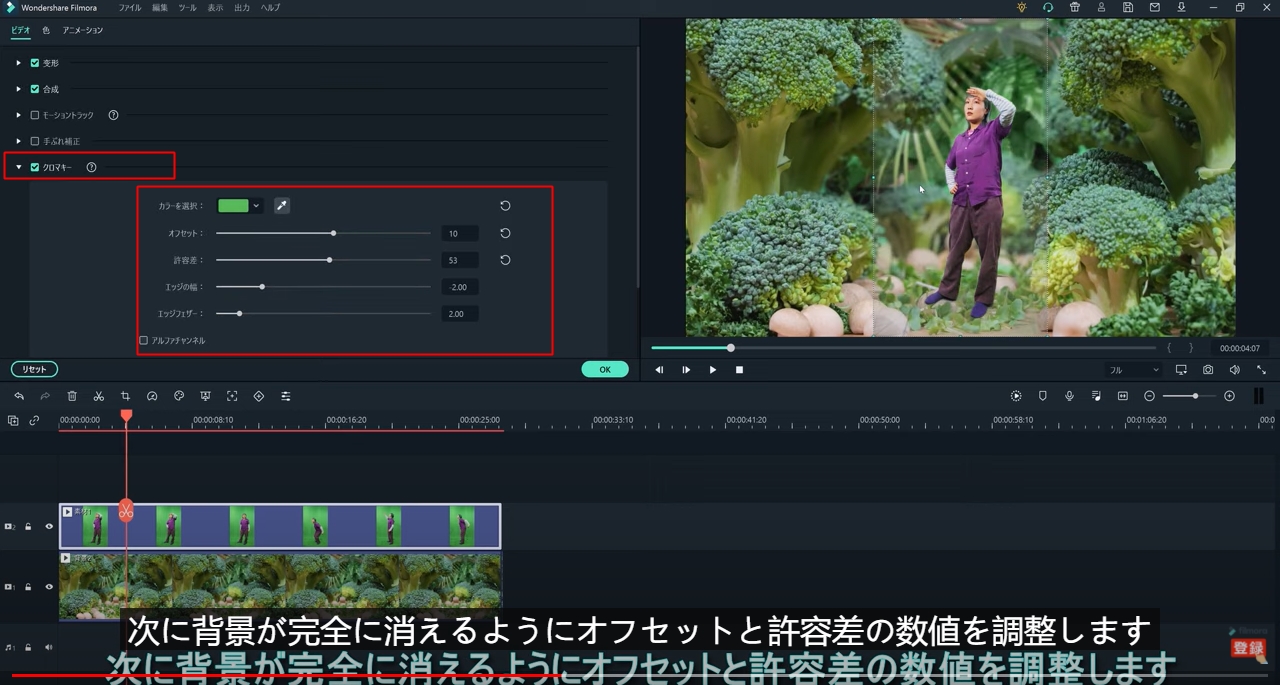
>> Step3.プレビュー画面でグリーンバック素材を背景のスケール感に合わせて大きさを調整します。
>> Step4.素材の動きと背景の位置関係で動きをつける場合、キーフレームなどを使い、素材が背景内で動いている演出を加えます。
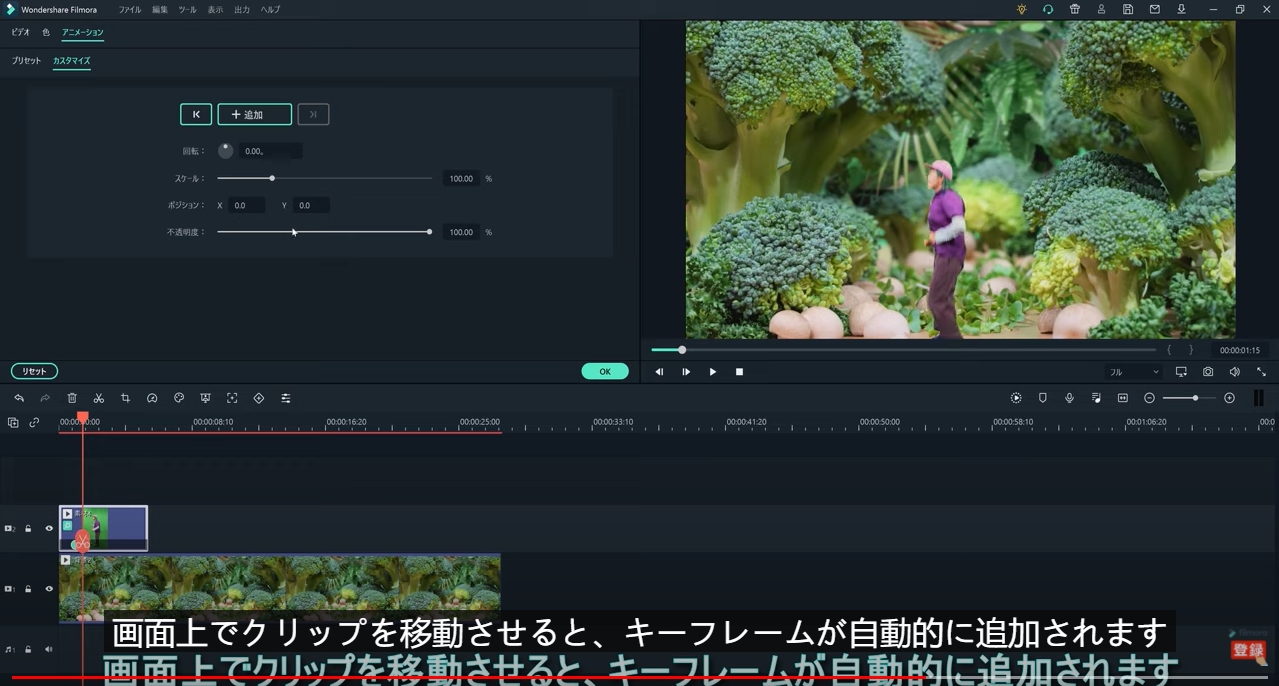
>> Step5.グリーンバックの影などで透過されなかった部分は【エフェクト】の【イメージマスク】を使い影が現れないように処理します。最後にプレビューで再生して確認しましたら完成です。
クロマキー合成で作る世界感
クロマキー合成と聞くと、大きなスタジオで専用のカメラを使用しないと出来なさそうなイメージをお持ちの方も多いと思いますが、比較的小さなスペースで基本的には普段使っている機材と、緑色の大きな布があればできてしまうので挑戦してみてはいかがでしょうか。大自然の中に行くのも良いですし、怪獣に追いかけられたり宇宙に行くこともできちゃいます。
ただ、気を付けなくてはいけないのは、決して緑色の服を着ないことです。以前見た、あるお天気番組に〇チャピンが出演していたのですが、目と歯とお腹以外が緑色だったために透けてしまって、とてもホラーなお天気予報になっていました。余談はさておき、Filmora Xではクロマキー合成を簡単に編集できる機能がありますので、気軽に挑戦できます。キーフレームやモーショントラッキングと組み合わせることで更に複雑で面白い動画を編集することが可能になります。








